Apple Pay - это удобная и безопасная система оплаты, которая позволяет пользователю совершать покупки с помощью своего iPhone. Если вы обладаете iPhone 11 и хотите использовать эту функцию, то мы предлагаем вам подробную инструкцию, которая поможет включить Apple Pay на вашем устройстве.
Первым шагом для включения Apple Pay является проверка совместимости вашего iPhone 11. Для использования этой функции необходимо наличие модели iPhone 11 или более новой, а также постановленной на вашем устройстве последней версии операционной системы iOS.
Если ваш iPhone 11 отвечает этим требованиям, то вам нужно зайти в настройки устройства. Для этого нажмите на значок «Настройки» на главном экране вашего iPhone. Затем прокрутите вниз и найдите раздел «Wallet и Apple Pay».
Внутри раздела «Wallet и Apple Pay» вы увидите опцию «Добавить карту». Нажмите на нее, чтобы начать процесс добавления вашей карты в Apple Pay. Если у вас уже есть карта, которая была использована для покупок в iTunes или App Store, вы можете просто добавить ее, нажав на кнопку «Продолжить» и вводя данные карты.
Если у вас нет карты или вы хотите добавить новую, нажмите на опцию «Добавить карту или паспорт». Затем выберите тип карты, который вы хотите добавить - дебетовую или кредитную. Введите данные карты, следуя инструкциям на экране, и нажмите «Далее». После этого вам нужно будет подтвердить свою карту с помощью сообщения или звонка от вашего банка.
Как настроить устройство для использования Apple Pay
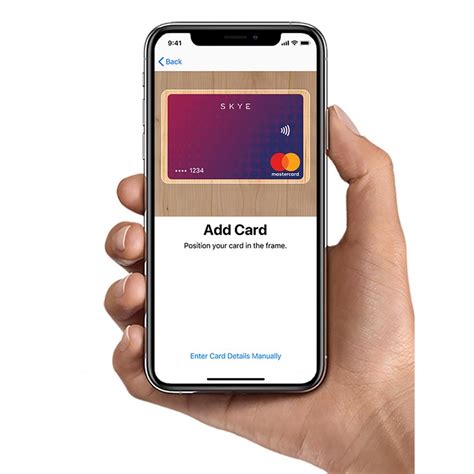
Шаги, необходимые для настройки устройства для использования Apple Pay, просты и быстры. Следуйте данной инструкции:
- Откройте приложение "Настройки" на вашем iPhone 11.
- Прокрутите вниз и нажмите на "Wallet & Apple Pay".
- Нажмите на "Добавить карту".
- Выберите "Продолжить", чтобы использовать карту, связанную с вашим Apple ID, или выберите "Добавить карту" для добавления новой карты.
- Если вы выбрали "Добавить карту", у вас будет два варианта: "Сканировать карту" или "Ввести данные вручную". Выберите удобный для вас способ и заполните необходимую информацию.
- Прочитайте и примите условия использования Apple Pay.
- Дождитесь проверки вашей карты, которая может быть автоматической или требовать подтверждения вашим банком.
- После успешной проверки вашей карты вы можете начать использовать Apple Pay.
Когда Apple Pay настроен, вы сможете использовать его для проведения покупок в магазинах, ресторанах и онлайн, а также для отправки и получения денег через приложение Apple Pay Cash.
Установка и настройка приложения Apple Wallet на iPhone 11
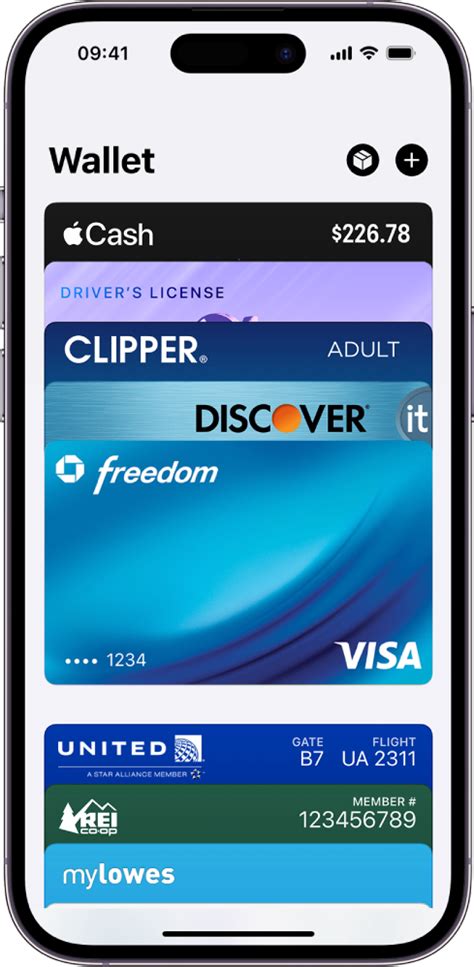
Чтобы установить и настроить приложение Apple Wallet на iPhone 11, следуйте этим простым шагам:
- Откройте App Store на вашем iPhone 11.
- Поиском найдите приложение "Wallet" или "Apple Wallet".
- Нажмите на значок приложения и нажмите кнопку "Установить".
- После установки приложение появится на вашей домашней странице.
Теперь, когда приложение Apple Wallet установлено на вашем iPhone 11, настало время настроить вашу первую платежную карту:
- Откройте приложение Apple Wallet, нажав на его значок на домашней странице.
- Нажмите на кнопку "Добавить карту" или "Добавить другие платежные методы".
- Выберите тип карты, который вы хотите добавить, например, "Кредитная или дебетовая карта".
- Следуйте инструкциям приложения для ввода данных вашей карты, таких как номер карты, срок действия и CVV-код.
- После ввода данных вашей карты нажмите "Готово".
Теперь ваша платежная карта добавлена в приложение Apple Wallet на iPhone 11. Вы можете использовать Apple Pay на вашем iPhone 11 для совершения быстрых и безопасных платежей в магазинах, онлайн и в других местах, где принимается Apple Pay.
| Плюсы | Минусы |
|---|---|
| Удобное хранение платежных карт и других цифровых паспортов. | Зависимость от поддерживаемых магазинов и устройств. |
| Быстрые и безопасные платежи с помощью Apple Pay. | Необходимость подключения к интернету для некоторых функций. |
| Возможность использования купонов, билетов и прочих цифровых активов. | Ограниченная поддержка некоторых банков и платежных систем. |
Добавление банковской карты в Apple Wallet
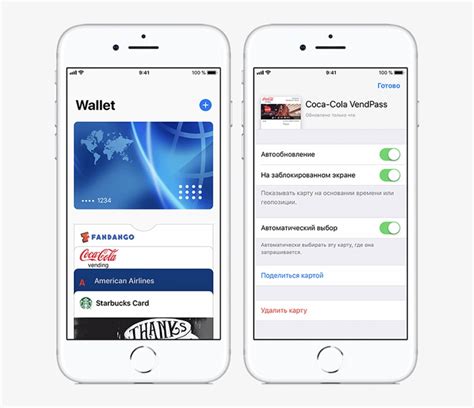
Приложение Apple Wallet позволяет добавлять банковские карты для использования в сервисе Apple Pay на iPhone 11. Чтобы добавить карту, следуйте следующим шагам:
- Откройте приложение Wallet на своем iPhone 11.
- Нажмите на кнопку "+" в правом верхнем углу экрана.
- Выберите опцию "Добавить карту" из доступных вариантов.
- Введите данные вашей банковской карты в соответствующие поля или используйте камеру iPhone для считывания информации с карты.
- Подтвердите правильность введенных данных.
- Примите условия использования и ознакомьтесь с уведомлениями о конфиденциальности.
- Дождитесь, пока ваш банк подтвердит добавление карты в Apple Pay.
- После подтверждения, банковская карта будет добавлена в Apple Wallet и готова к использованию в Apple Pay.
После успешного добавления банковской карты в Apple Wallet, вы сможете использовать ее для оплаты в магазинах и онлайн, а также для совершения платежей другими удобными способами через сервис Apple Pay на вашем iPhone 11.